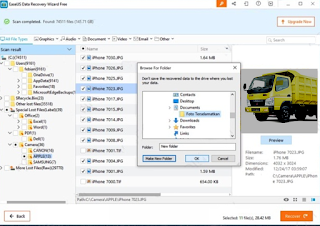Cara Mengembalikan File yang Hilang dengan EaseUS Data Recovery Wizard
By: Johan Supriyanto, S.Kom. - Juli 10, 2019
Cara mengembalikan file yang hilang dengan EaseUS Data Recovery Wizard - Ada berbagai penyebab kenapa file bisa terhapus ataupun hilang. Bisa jadi itu karena tidak sengaja dihapus ataupun slaah menghapus, data corrupt, terkena virus, masalah partisi, crash sistem, bahkan ke format dan lain-lain. Namun apabila hal tersebut terjadi, kamu tidak perlu panik karena sebenarnya ada cara yang bisa kamu coba untuk bisa mengembalikan file yang terhapus atau hilang tersebut. Setidaknya kamu harus berusaha terlebih dahulu, siapa tahu data yang tadinya hilang/ terhapus bisa dikembalikan.
Salah satu software yang dapat kamu gunakan untuk mengambalikan file yang sudah terhapus yaitu adalah EaseUS Data Recovery Wizard. Software tersebut merupakan software recovery free yang banyak digunakan untuk mengembalikan file yang terhapus.Tentunya software tersebut powerful dan bisa memenuhi kebutuhan kamu dalam mengembalikan file yang terhapus/ hilang.
Manfaat EaseUS Data Recovery Wizard
EaseUS Data Recovery Wizard dapat mengembalikan data yang telah terhapus di laptop, desktop PC, memory card, hardisk eksternal, flashdisk, dan hampir semua dari jenis media penyimpanan.
Salah satu hal yang kami suka dari software EaseUS Data Recovery Wizard yaitu mempunyai versi gratis yang mempunyai fitur yang benar-benar full fungsional, identik seperti yang versi berbayarnya. EaseUS sebagai produk freemium tidak mengunci fungsionalitas fiturnya, namun hanya mengunci jumlah data yang dapat dikembalikan.
Dengan memanfaatkan EaseUS Data Recovery Wizard Free, kamu dapat mengembalikan data yang terhapus sampai 500 MB, bagaimana, jumlah tersebut sudah cukup besar kan, apabila yang ingin kamu selamatkan hanyalah file, dokumen atau foto-foto yang penting bagi kamu. Namun apabila kamu ingin mengembalikan file yang ukurannya di atas 500 MB, maka kamu harus menggunakan versi yang Pro, versi yang pro ini unlimited, ataupun dengan memanfaatkan fitur share kepada teman untuk memperoleh ekstra total 2GB.
Karena disini saya hanya ingin mengembalikan foto penting keluarga dengan besar total (seingat saya) dibawah 500MB, maka memakai versi free sudah lebih dari cukup.
Cara Mengembalikan File yang Hilang dengan EaseUS Data Recovery Wizard Free
Pertama kamu harus mendownload dan menginstall dulu software EaseUS Data Recovery Wizard Free (free).
Keterangan: Agar terhindar dari kerusakan data yang hilang, sebaiknya kamu jangan menginstall EaseUS Data Recovery Wizard pada partisi yang datanya akan kamu kembalikan. Jadi apabila kamu ingin mengambalikan data yang ada di Drive C, maka kamu jangan menginstall di Drive C. Installah di Drive yang lain, misal di Drive D, E, F atau yang lain. Namun apabila yang ingin kamu kembalikan adalah data hilang yang ada di flashdisk, memory card, atau drive lain, maka kamu tidak masalah jika menginstall software tersebut di Drive C.
Jika sudah silahkan buka dan jalankan.
Untuk mengembalikan data yang sudah terhapus, kamu pilih saja dimana sebelumnya data tersebut tersimpan. Apabila kamu lupa dengan lokasi pastinya, maka kamu cukup pilih Drive atau partisinya saja. Namun jika kamu masih ingat persis di mana lokasi data tersebut sebelumnya kamu simpan, klik saja browse dan pilihlah lokasinya. Hal ini dapat mempercepat proses scanning dan pencarian data yang akan dikembalikan.
Apabila sudah klik saja Scan.
Proses scanning akan berlangsung, cepat atau lamanya proses tersebut tergantung dari spesifik kamu dalam menentukan lokasi scanning, seberapa besar kapasitas yang digunakan untuk penyimpanan, dan seberapa banyak data yang ada didalamnya. Tunggulah proses scanningnya hingga selesai.
Setelah proses scanning selesai, sekarang kamu tinggal memilih saja file mana yang akan kamu kembalikan. Terkadang file kamu akan ditemukan pada lokasi yang lain dimana file itu tersimpan, tidak masalah. Kamu bisa melihat filenya melalui panel preview (pengaturan panelnya berada di bagian pojok kiri bawah). Apabila file itu memang cocok dengan yang kamu cari, maka kamu centang saja.
Apabila sudah tekan saja Recover, dan pilihlah dimana kamu akan menyimpan file tersebut. Usahakan kamu memilih lokasi yang berbeda dari tempat penyimpanan sebelumnya saat file tersebut hilang. Jadi misalnya file yang hilang di flashdisk, maka kembalikan di Drive D.
Sudah selesai.
Seluruh file yang hilang yang tadi kamu centang akan langsung dikembalikan ke dalam folder yang sudah kamu tentukan.
Tips Mengembalikan File yang Terhapus
Tida semua file yang sudah hilang dapat dikembalikan. Kadang sectornya sudah direplace atau digantikan oleh data lain, terjadi corrupt, dan lain-lain sehingga data tersebut menjadi rusak bahkan hilang secara permanen dan tidak dapat dikembalikan lagi. Maka dari itu di sini kami bagikan beberapa tips yang dapat memberikan peluang keberhasilan kamu dalam mengembalikan file atau data yang sudah hilang.
- Sebaiknya lakukan recovery data sesaat setelah data hilang. Begitu kamu sadar data hilang, langsung scan dan kembalikan, jangan ditunda-tunda.
- Apabila kamu menyadari ada data yang hilang di suatu drive, partisi atau flashdisk, sebaiknya kamu kurangi aktivitas isi atau menghapus data untuk menghindari terjadinya kerusakan secara permanen dari data yang ingin kamu kembalikan. Lebih baik lagi apabila data yang hilang kamu recovery dulu, sebelum melakukan aktivitas isi atau hapus data pada media penyimpanan tersebut.
- Install software recovery pada partisi selain tempat data yang hilang, dan kembalikan juga pada partisi lain untuk mencegah terjadinya kerusakan data atau file corrupt.
Selain cara tersebut ada juga cara lain yang dapat kamu gunakan, silahkan baca tutorialnya: Mengembalikan data yang hilang menggunakan recuva (freeware data recovery).
Itulah tutorial yang dapat kamu coba tentang cara mengembalikan file yang hilang dengan EaseUS Data Recovery Wizard. Semoga tutorial dalam blog sistem operasi komputer ini dapat memberikan manfaat.